- Osa 1. Korjaa Apple Weather App, joka ei toimi Force-close -sovelluksen avulla
- Osa 2. Kuinka korjata Apple Weather -sovellus, joka ei toimi uudelleenkäynnistyksen kautta
- Osa 3. Apple Weather -sovelluksen toimimattomuuden korjaaminen nollaamalla sijainti ja yksityisyys
- Osa 4. Apple Weather -sovelluksen toimimattomuuden korjaaminen nollaamalla verkkoasetukset
- Osa 5 Kuinka korjata Apple Weather -sovellus, joka ei toimi FoneLab iOS -järjestelmän palautuksen kanssa
- Osa 6. Usein kysytyt kysymykset Apple Weather -sovelluksen toimimattomuuden korjaamisesta
- Avaa Apple ID
- Ohita iCloud-aktivointilukko
- Doulci iCloud -lukitustyökalu
- Factory Unlock iPhone
- Ohita iPhone-pääsykoodi
- Nollaa iPhone-salasana
- Avaa Apple ID
- Avaa iPhone 8 / 8Plus
- iCloud-lukituksen poisto
- iCloud Unlock Deluxe
- iPhone Lukitse näyttö
- Avaa iPad
- Avaa iPhone SE
- Avaa Tmobile iPhone
- Poista Apple ID -salasana
Apple Weather -sovellus ei toimi [4 johtavaa menettelyä]
 Päivitetty Lisa Ou / 06. maaliskuuta 2024 16:30
Päivitetty Lisa Ou / 06. maaliskuuta 2024 16:30Sää on enimmäkseen odottamaton joka päivä, jos et katso uutisia. Onneksi Applen laitteissa, kuten iPhoneissa, on Sää-sovellus, joka näyttää säätilan päivittäin. Saatat nähdä sään nykyisessä sijaintisi ja muiden paikoissa. Jos näin on, jos menet siihen paikkaan, olet valmis, jos sataa vai ei.
Sää-sovellus ei kuitenkaan joskus toimi. Se johtuu tuntemattomista ohjelmisto-ongelmista, joita tapahtuu jatkuvasti iPhonessasi. Jotkut niistä ovat, kun iPhone-järjestelmässäsi on virheitä ja häiriöitä. Lisäksi Weather-sovellus ei toimi -ongelma saattaa ilmetä myös, jos sovellus kaatuu.
Mikä tahansa syy on, korjaamme sen käyttämällä tässä viestissä olevaa neljää menetelmää. Vieritä alas löytääksesi ne.
![Apple Weather -sovellus ei toimi [4 johtavaa menettelyä]](https://www.fonelab.com/images/ios-system-recovery/apple-weather-app-not-working/apple-weather-app-not-working.jpg)

Opasluettelo
- Osa 1. Korjaa Apple Weather App, joka ei toimi Force-close -sovelluksen avulla
- Osa 2. Kuinka korjata Apple Weather -sovellus, joka ei toimi uudelleenkäynnistyksen kautta
- Osa 3. Apple Weather -sovelluksen toimimattomuuden korjaaminen nollaamalla sijainti ja yksityisyys
- Osa 4. Apple Weather -sovelluksen toimimattomuuden korjaaminen nollaamalla verkkoasetukset
- Osa 5 Kuinka korjata Apple Weather -sovellus, joka ei toimi FoneLab iOS -järjestelmän palautuksen kanssa
- Osa 6. Usein kysytyt kysymykset Apple Weather -sovelluksen toimimattomuuden korjaamisesta
Osa 1. Korjaa Apple Weather App, joka ei toimi Force-close -sovelluksen avulla
Joskus iPhone Weather -sovellus viivästyy ja kaatuu. Se voi johtua mainitun sovelluksen tuntemattomista ongelmista. Yksi johtava tapa korjata tämä yleinen ongelma on pakottaa Weather-sovellus. Itse asiassa se on helpoin tapa korjata sovelluksen toimintahäiriö. Tarkemmat ohjeet näet alta.
Koska sovellus kaatuu eikä todennäköisesti toimi, sen oletetaan olevan avattu. Jos näin on, pyyhkäise iPhonen näyttöä ylös alhaalta ylös. Myöhemmin Weather-sovellus toimii taustalla yhdessä muiden äskettäin avattujen sovellusten kanssa. Pyyhkäise sitä ylöspäin pakottaaksesi sen.
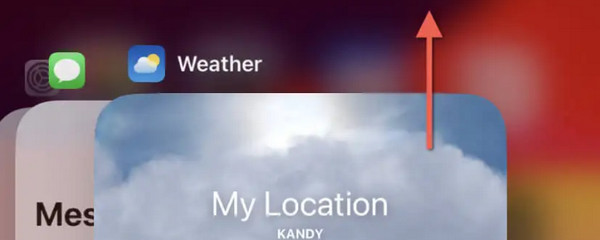
FoneLabin avulla voit korjata iPhonen / iPadin / iPodin DFU-tilasta, palautustilasta, Apple-logosta, kuulokemikrofonista jne. Normaaliin tilaan ilman tietojen häviämistä.
- Korjaa käytöstä poistetut iOS-järjestelmäongelmat.
- Pura dataa käytöstä poistetuista iOS-laitteista ilman tietojen menetystä.
- Se on turvallinen ja helppokäyttöinen.
Osa 2. Kuinka korjata Apple Weather -sovellus, joka ei toimi uudelleenkäynnistyksen kautta
iPhonesi järjestelmässä on joskus virheitä ja häiriöitä, jotka aiheuttavat sen, että muut sovellukset, kuten Sää-sovellus, eivät toimi niin kuin niiden pitäisi. iPhonen uudelleenkäynnistys on ensimmäinen vianetsintätapa korjaa iPhone-ongelma. Prosessi vaatii fyysisen painikkeen tehdäkseen sen. Noudata alla olevia ohjeita iPhonessasi käytettävissä olevista painikkeista riippuen. Jatka eteenpäin.
| Käytettävissä olevat painikkeet | Menettelyt |
| iPhone ilman kotipainiketta | Paina äänenvoimakkuus- tai sivupainikkeita, kunnes Power off -liukusäädin tulee näkyviin. Vaihda sen jälkeen liukusäädintä, jolloin iPhone sammuu. Käynnistä se uudelleen painamalla sivupainiketta, kunnes Apple Logo -näyttö tulee näkyviin. |
| iPhone Koti- ja sivupainikkeet | Paina sivupainikkeita, kunnes Power off -liukusäädin tulee näkyviin. Vaihda sen jälkeen liukusäädintä, jolloin iPhone sammuu. Käynnistä se uudelleen painamalla sivupainiketta, kunnes Apple Logo -näyttö tulee näkyviin. |
| iPhone Koti- ja yläpainikkeella | Paina yläpainikkeita, kunnes Power off -liukusäädin tulee näkyviin. Vaihda sen jälkeen liukusäädintä, jolloin iPhone sammuu. Käynnistä se uudelleen painamalla yläpainiketta, kunnes Apple Logo -näyttö tulee näkyviin. |
Osa 3. Apple Weather -sovelluksen toimimattomuuden korjaaminen nollaamalla sijainti ja yksityisyys
Weather-sovelluksen asetukset voivat myös olla syynä siihen, että se ei toimi jatkuvasti. Sijainti- ja tietosuoja-asetusten palauttaminen voi myös korjata ongelman. Seuraa alla olevia yksityiskohtaisia ohjeita saadaksesi parhaat tulokset. Jatka eteenpäin.
Avaa Asetukset sovellus iPhonessa ja pyyhkäise alas löytääksesi general -painiketta näytöllä. Napauta ominaisuutta, kun näet sen, niin näet lisää vaihtoehtoja. Pyyhkäise myöhemmin kokonaan alas ja valitse Siirrä tai nollaa iPhone -painiketta. Napauta asettaa uudelleen -painiketta seuraavassa näytössä ja valitse sitten Palauta sijainti ja tietosuoja painiketta.
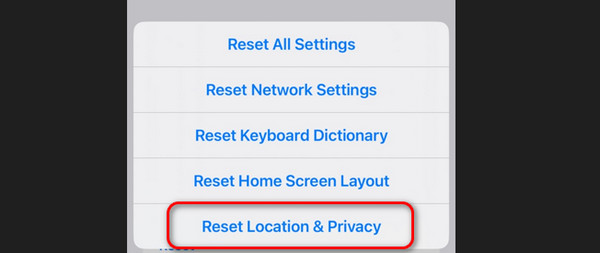
Osa 4. Apple Weather -sovelluksen toimimattomuuden korjaaminen nollaamalla verkkoasetukset
Sää-sovelluksen päivitys jokainen sijainti vaatii internetyhteyden. Huono internetyhteys tai vialliset asetukset voivat johtaa siihen, että sovellus ei toimi. Jos on, voit kokeilla iPhonen verkkoasetusten palauttaminen. Ennen kuin käytät tätä menetelmää, huomaa, että tämä toimenpide palauttaa verkkoasetukset oletusasetuksiin. Tiedätkö kuinka tämä toimenpide suoritetaan? Noudata alla olevia yksityiskohtaisia ohjeita.
Avaa Asetukset sovellus napsauttamalla iPhonen alkuperäisen käyttöliittymän tai aloitusnäytön kuvaketta. Valitse seuraavassa näytössä general -painiketta nähdäksesi lisää mukautuksia. Valitse myöhemmin Siirrä tai nollaa iPhone painiketta alareunassa. Ole hyvä ja valitse asettaa uudelleen -painiketta seuraavassa käyttöliittymässä ja valitse sitten Nollaa verkkoasetukset painiketta.
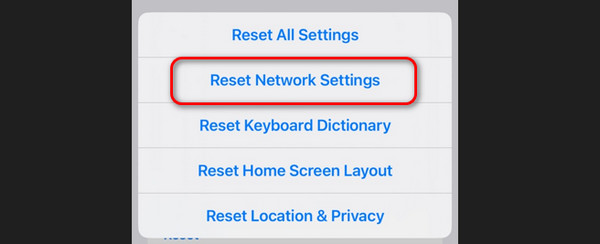
Osa 5 Kuinka korjata Apple Weather -sovellus, joka ei toimi FoneLab iOS -järjestelmän palautuksen kanssa
Jos vianmääritys on sinulle vaikeaa, voit käyttää FoneLab iOS -järjestelmän palautus. Tämä työkalu auttaa sinua, jos iPhonesi Sää-sovellus ei toimi ja muissa 50+ iOS-laitteissa on toimintahäiriöitä. Se sisältää silmukan uudelleenkäynnistys, iOS-laitteet pois käytöstä, akun tyhjennys ja paljon muuta. Lisäksi se tarjoaa 2 korjaustilaa: Standard Mode ja Advanced Mode. Saat lisätietoja niistä, kun näet alla olevat yksityiskohtaiset vaiheet. Jatka eteenpäin.
FoneLabin avulla voit korjata iPhonen / iPadin / iPodin DFU-tilasta, palautustilasta, Apple-logosta, kuulokemikrofonista jne. Normaaliin tilaan ilman tietojen häviämistä.
- Korjaa käytöstä poistetut iOS-järjestelmäongelmat.
- Pura dataa käytöstä poistetuista iOS-laitteista ilman tietojen menetystä.
- Se on turvallinen ja helppokäyttöinen.
Vaihe 1Lataa työkalu napsauttamalla Ilmainen lataus. Määritä ja käynnistä se myöhemmin.
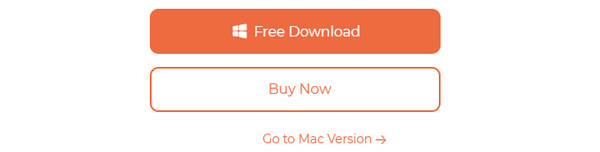
Vaihe 2Aloita prosessi valitsemalla Aloita -painiketta. Liitä myöhemmin iPhone tietokoneeseen salamakaapelilla.
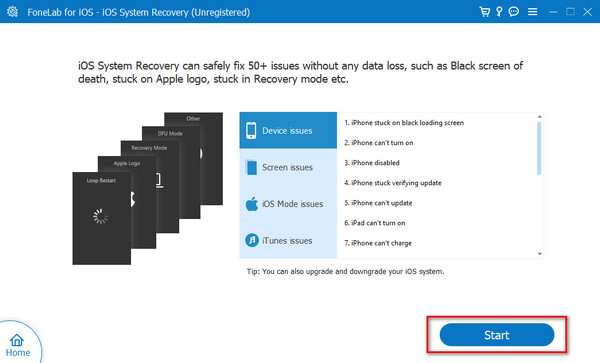
Vaihe 3Valitse sitten yksi korjaustiloista. Näet heidän tehtävänsä niiden nimien alla. Klikkaa Vahvistaa -painiketta sen jälkeen jatkaaksesi.
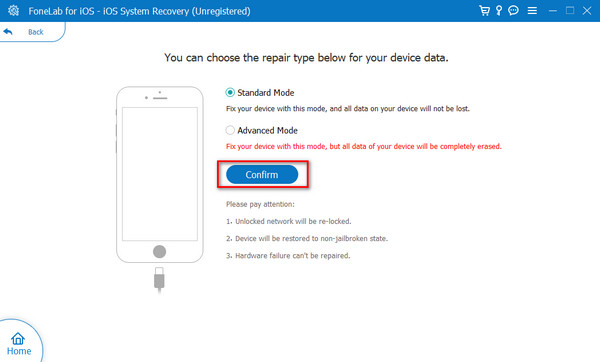
Vaihe 4Noudata nyt näytön ohjeita laita iPhone palautustilaan. Napsauta myöhemmin Optimoida or korjaus -painiketta korjaustilasta riippuen. Ongelman korjausprosessi alkaa automaattisesti tämän jälkeen.
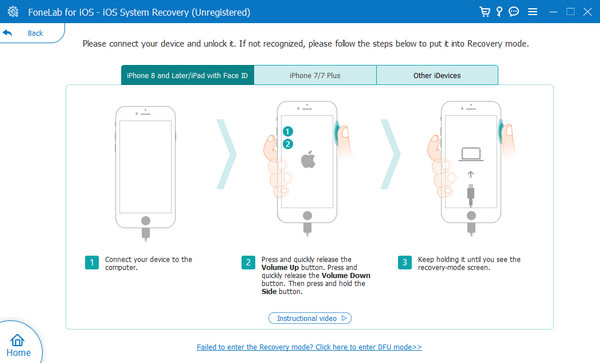
FoneLabin avulla voit korjata iPhonen / iPadin / iPodin DFU-tilasta, palautustilasta, Apple-logosta, kuulokemikrofonista jne. Normaaliin tilaan ilman tietojen häviämistä.
- Korjaa käytöstä poistetut iOS-järjestelmäongelmat.
- Pura dataa käytöstä poistetuista iOS-laitteista ilman tietojen menetystä.
- Se on turvallinen ja helppokäyttöinen.
Osa 6. Usein kysytyt kysymykset Apple Weather -sovelluksen toimimattomuuden korjaamisesta
Mistä saan lisäapua, jos en voi korjata Apple Weather -sovellusta?
Vianetsintämenetelmät Weather-sovelluksen korjaamiseksi iPhonessa, jotka eivät toimi, vaativat joskus ammattitaitoa. Jos näin käy sinulle, on parempi pyytää apua Applen tukitiimiltä. Voit vierailla heidän virallisella sivullaan ja varata vierailun tai luoda tickerin. Tässä tapauksessa sinulla on tapaaminen heidän kanssaan Weather-sovelluksen toimintahäiriön korjaamiseksi.
Voinko mukauttaa Apple Weather -sovelluksen käyttöliittymää?
Joskus on parempi määrittää sovellusten käyttöliittymä iPhonessa haluamasi tyylin mukaan, mukaan lukien Sää-sovellus. Valitettavasti et voi mukauttaa iPhonesi Apple Weather -sovelluksen käyttöliittymää. Voit valita vain erilaisia säätietoja, järjestää tilauspaikkoja uudelleen, poistaa sijainteja ja paljon muuta.
Näin voit korjata sääsovelluksen, joka ei toimi neljällä suosituimmalla menetelmällä. Mikä on mielestäsi helpoin ja tehokkain toimenpide? Toivomme, että se on FoneLab iOS -järjestelmän palautus. Se johtuu sen tarjoamasta kahdesta korjaustilasta. Joka tapauksessa, onko sinulla lisää kysyttävää tästä aiheesta? Jätä ne kommenttiosioon epäröimättä liittyäksesi nautinnolliseen keskusteluumme. Kiitos!
FoneLabin avulla voit korjata iPhonen / iPadin / iPodin DFU-tilasta, palautustilasta, Apple-logosta, kuulokemikrofonista jne. Normaaliin tilaan ilman tietojen häviämistä.
- Korjaa käytöstä poistetut iOS-järjestelmäongelmat.
- Pura dataa käytöstä poistetuista iOS-laitteista ilman tietojen menetystä.
- Se on turvallinen ja helppokäyttöinen.
